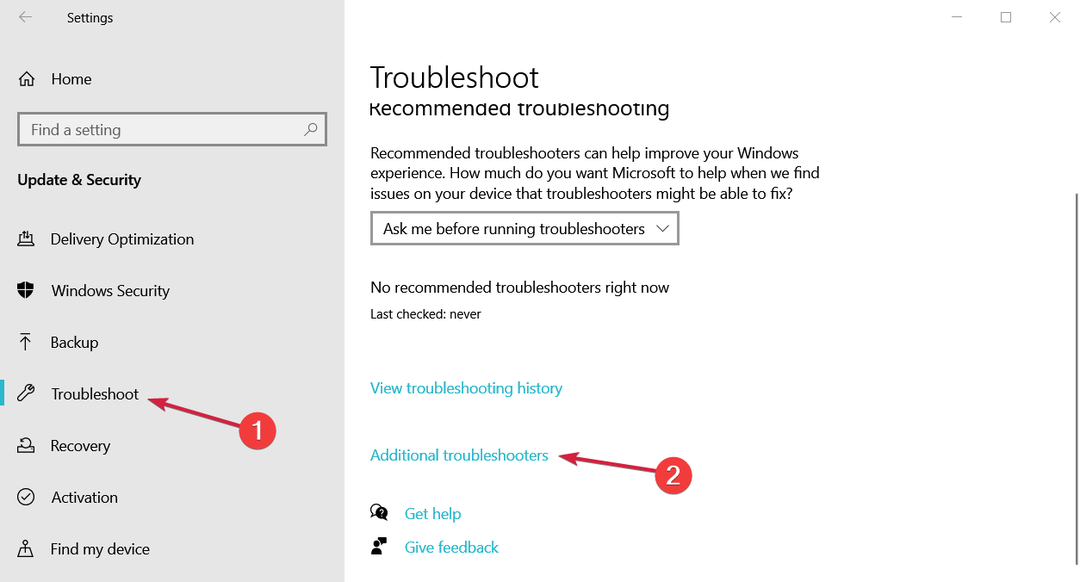- Diversi utenti hanno segnalato l'errore di aggiornamento di Windows 11 0x800f020b sui propri PC.
- Secondo quanto riferito, questo errore viene visualizzato quando l'utente tenta di aggiornare le proprie stampanti, in particolare quelle a marchio Xerox e HP.
- Puoi provare l'opzione per interrompere il servizio Spooler di stampa, installare manualmente gli aggiornamenti di Windows 11 o utilizzare il metodo mostra o nascondi aggiornamenti come menzionato in questa guida.

XINSTALLA FACENDO CLIC SUL DOWNLOAD FILE
Questo software riparerà gli errori comuni del computer, ti proteggerà da perdita di file, malware, guasti hardware e ottimizzerà il tuo PC per le massime prestazioni. Risolvi i problemi del PC e rimuovi i virus ora in 3 semplici passaggi:
- Scarica lo strumento di riparazione del PC Restoro che viene fornito con tecnologie brevettate (Brevetto disponibile qui).
- Clic Inizia scansione per trovare problemi di Windows che potrebbero causare problemi al PC.
- Clic Ripara tutto per risolvere i problemi che interessano la sicurezza e le prestazioni del tuo computer
- Restoro è stato scaricato da 0 lettori questo mese
Molti utenti Windows sono già migrati su Windows 11 sistema operativo dopo la presentazione ufficiale del sistema operativo Windows 11.
Windows 11 viene fornito con la stessa base del sistema operativo Windows 10 ma ne offre alcuni caratteristiche e modifiche eleganti, principalmente sull'interfaccia utente.
Ora ha questa console della barra delle applicazioni incentrata su macOS. Puoi spostare la barra delle applicazioni a destra o a sinistra, ma per impostazione predefinita rimarrà al centro.
Ci sono nuovi widget, Microsoft Team è accessibile direttamente, esperienza desktop virtuale migliorata, schermata di blocco minima, nuovi sfondi, effetti sonori, ecc.
Anche dopo tutte queste nuove funzionalità e modifiche, l'unica cosa che rimane costante, proprio come nelle versioni precedenti di Windows, è la presenza di bug ed errori.
Gli utenti di Windows 11 non sono protetti dagli errori. Diversi utenti riscontrano diversi tipi di errori di aggiornamento di Windows 11.
In questa guida, discuteremo di come correggere l'errore di aggiornamento di Windows 11 0x800f020b. Dal momento che è correlato a Aggiornamenti di Windows, diventa estremamente importante risolvere questo problema poiché gli aggiornamenti sono molto importanti per le prestazioni ottimali del sistema operativo.
Proprio come altri errori di aggiornamento di Windows, questo errore 0x800f020b viene visualizzato senza visualizzare alcun motivo. Si verifica quando si tenta di aggiornare il PC.
È qui che entra in gioco questa guida. Perché in questo post condivideremo con te alcune delle soluzioni efficaci che puoi applicare ed eventualmente correggere l'errore di aggiornamento di Windows 0x800f020b.
Detto questo, entriamo subito nel merito.
Che cos'è l'errore di aggiornamento di Windows 11 0x800f020b?
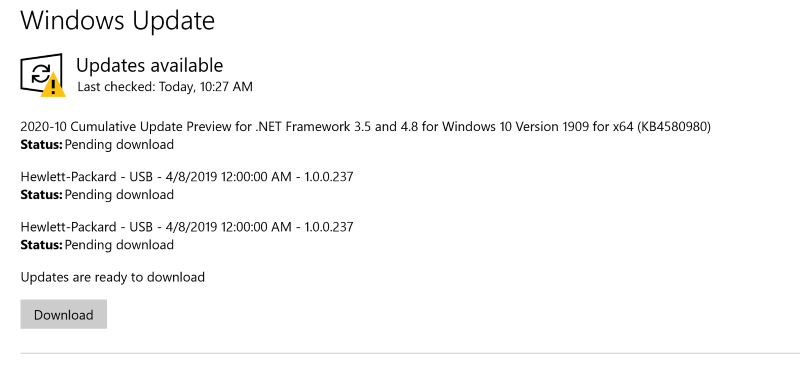
Come già accennato, simile ad altri errori di aggiornamento di Windows, l'errore di aggiornamento 0x800f020b non ha alcun motivo specifico per apparire.
Per alcuni utenti, questo errore si verifica quando si tenta di aggiornare normalmente il proprio PC Windows 11. Mentre per altri, viene visualizzato quando stanno cercando di aggiornare le loro stampanti, in particolare le stampanti Xerox e HP.
Nella maggior parte dei casi, gli utenti iniziano a riscontrare questo errore di aggiornamento di Windows 11 0x800f020b a causa del software della stampante già esistente, in particolare HP e Xerox.
Ma alcuni utenti hanno segnalato che non avevano stampanti collegate né software per stampanti installato sul proprio PC Windows 11 e si sono comunque imbattuti in questo problema.
Bene, in questa guida discuteremo le soluzioni che aiuterebbero sia gli utenti con il software della stampante installato sui loro PC che gli utenti che stanno riscontrando questo problema di punto in bianco.
Come posso correggere l'errore di aggiornamento di Windows 11 0x800f020b sul mio PC?
1. Esegui lo strumento di risoluzione dei problemi
- Apri il Cominciare menu dalla barra delle applicazioni.
- Digitare Risolvi altri problemi e aprilo.

- Clic Correre accanto a Aggiornamento Windows.

- Lo farà lo strumento di risoluzione dei problemi iniziare la diagnosi.

- Applicare il correzioni consigliate.
- Ricomincia il tuo PC.
Per problemi relativi al software o agli aggiornamenti di Windows sul tuo PC, puoi fare affidamento sullo strumento di risoluzione dei problemi di Windows integrato. Ti consente di rilevare l'errore e anche eventualmente correggerlo durante il processo.
È abbastanza facile da usare e i passaggi precedenti spiegano tutto chiaramente. Quindi, prima di procedere con soluzioni avanzate, è meglio eseguire lo strumento di risoluzione dei problemi di Windows e vedere se è possibile risolvere l'errore 0x800f020b di Windows 11.
2. Svuota la cache di aggiornamento di Windows
- Apri il Cominciare menù.
- Cercare Servizi e aprilo.

- Individuare aggiornamento Windows e doppio click su di essa.
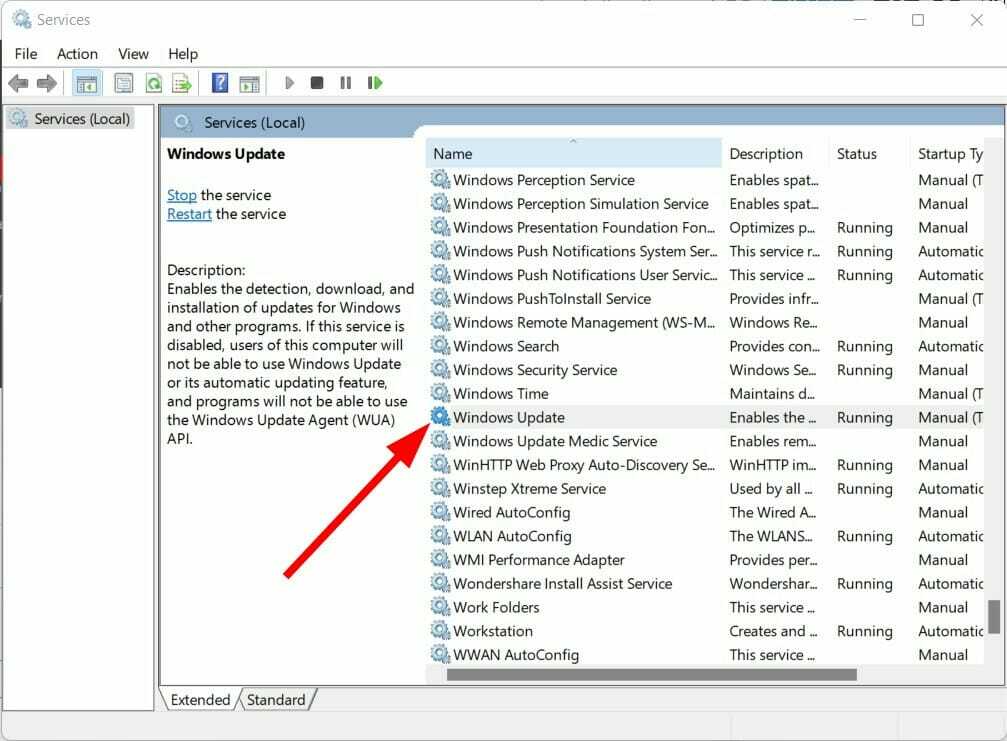
- Clicca il Fermare pulsante per interrompere Servizi di aggiornamento di Windows.
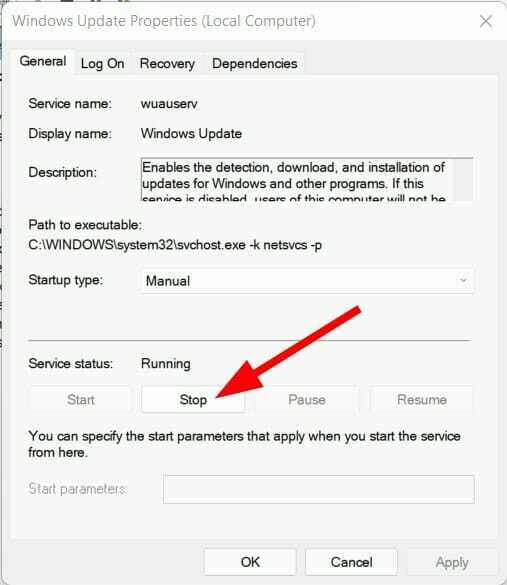
- Ora aperto Correre comando premendo Vincita + R pulsanti insieme sulla tastiera.
-
Impasto il percorso dell'indirizzo sottostante e premi accedere.
%windir%\SoftwareDistribution\DataStore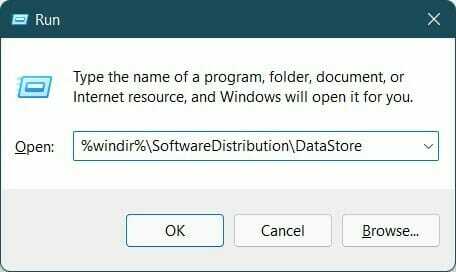
- Elimina tutti i file all'interno di questa cartella.
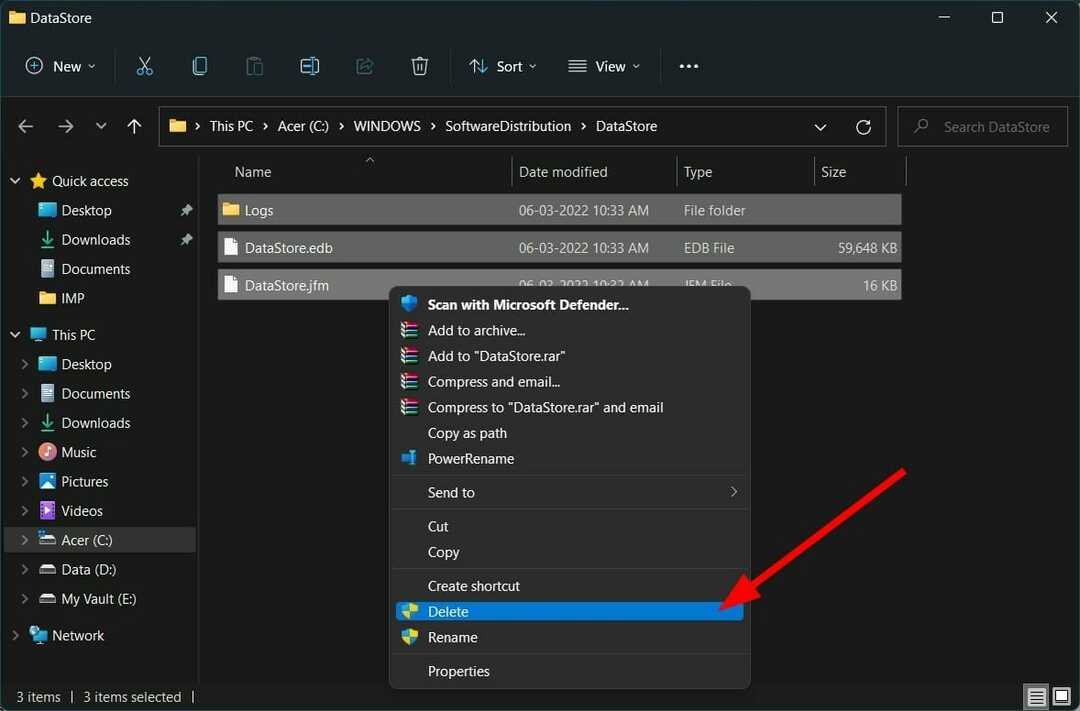
I passaggi precedenti ti aiuteranno a cancellare tutti i file della cache relativi a Windows Update. A causa di alcuni file danneggiati, potrebbe essere in conflitto con l'installazione dell'aggiornamento di Windows. Di conseguenza, viene visualizzato l'errore di aggiornamento di Windows 11 0x800f020b.
3. Cancella cartella temporanea
- stampa Vincita + R pulsanti per aprire il Correre comando.
- Tipo %temp% e colpisci accedere.

- stampa Ctrl + UN per selezionare tutti i file.
- premi il Eliminare premere il pulsante sulla tastiera o fare clic con il pulsante destro del mouse e selezionare Eliminare.

- Come scaricare Logitech G Hub su Windows 11
- Come riparare Chrome lento in Windows 11
- NordVPN non funziona in Windows 11? Sistemalo ora
- Correzione: errore di Windows 11 durante la scrittura delle impostazioni del proxy
- Come scaricare Clipchamp per il tuo PC Windows 11 [Guida]
4. Ricollega i dispositivi esterni
Questo codice di errore 0x800f020b è principalmente associato a dispositivi di stampa collegati esternamente. Quindi, sarebbe meglio risolvere i problemi dei dispositivi collegati esternamente.
Ti consigliamo di disconnettere le stampanti dal tuo PC Windows 11, attendere un po' di tempo, quindi ricollegarle.
Puoi anche provare a riavviare il tuo PC Windows 11 prima di provare nuovamente a installare gli aggiornamenti di Windows sul tuo PC. Spesso, questo trucco aiuta a correggere questo errore. Se questo non aiuta, passa alla soluzione successiva di seguito.
5. Scarica manualmente l'aggiornamento di Windows 11
- Vai al funzionario Sito Web Catalogo Microsoft.
- Inserisci il Numero KB (Knowledge Base). dell'aggiornamento di Windows nel barra di ricerca, si desidera scaricare e premere il tasto Ricerca pulsante.

- Verrà visualizzato un elenco di pacchetti di aggiornamento disponibili associati al numero KB inserito.

- È possibile ottenere ulteriori informazioni come Risorse di installazione, Dettagli del pacchetto, e Lingue supportate sull'aggiornamento cliccando sul titolo dell'aggiornamento.

- Dopo aver identificato l'aggiornamento corretto, premi il tasto Scaricamento pulsante.

-
Fare clic con il pulsante destro del mouse sul link per il download e premi Salva il collegamento opzione.

- Scegli il scarica directory e premere Salva.

- Apri la cartella in cui hai scaricato il file Pacchetto Windows 11.
-
Doppio click su di esso per correre.

- Dopo alcuni secondi, premere il tasto sì pulsante sul Programma di installazione autonomo di Windows Update pop-up per iniziare l'installazione.

- Ricomincia il tuo PC.
Se Windows Updater integrato mostra errori anche dopo aver provato tutte le soluzioni di cui sopra, puoi andare avanti e provare l'opzione per installare manualmente gli aggiornamenti di Windows 11 sul tuo PC.
Questo metodo non solo risolve questo codice di errore 0x800f020b ma anche altri errori di aggiornamento di Windows che potresti incontrare.
6. Eseguire un avvio pulito
- Apri il Cominciare menu e cerca msconfig.
- Aprire Configurazione di sistema.

- Toccare il Servizi scheda.

- Spunta la casella per Nascondi tutti i servizi Microsoft.

- premi il Disabilitare tutto pulsante.

- Ora passa al Avviare scheda e fare clic su Apri Gestione attività.
- Disabilita ciascuno elemento di avvio, uno per uno.
- Chiudi il Gestore delle attività.
- stampa ok nella finestra Configurazione del sistema.
- Ricomincia il tuo PC.
Al riavvio del PC, avrai un ambiente di avvio pulito. Ora puoi verificare se l'aggiornamento di Windows si sta installando senza problemi o meno.
7. Usa Mostra o nascondi aggiornamenti
- Scaricamento Mostra o nascondi gli aggiornamenti Risoluzione dei problemi (wushowhide.diagcab) da Sito ufficiale.
- Apri lo strumento di risoluzione dei problemi.
- Clicca su Avanzate.
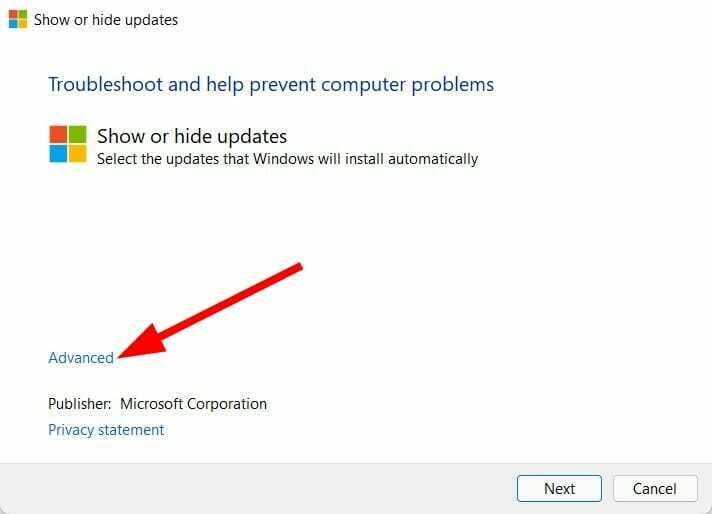
- Controlla il Applicare gli aggiornamenti automaticamente opzione e premi Prossimo.
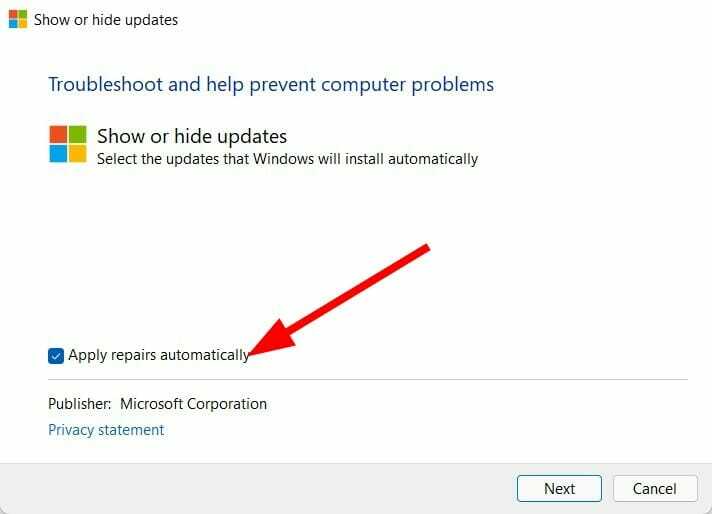
- Selezionare Nascondi aggiornamenti opzione.

- Ora dall'elenco degli aggiornamenti, seleziona il aggiornamenti problematici questo potrebbe potenzialmente essere il motivo dell'errore di aggiornamento di Windows 11 0x800f020b.

- Clicca su Prossimo.
- Chiudi e prova ad aggiornare il tuo PC.
8. Arresta il servizio spooler di stampa
- stampa Vincita + R per aprire il Correre comando.
- Digita il comando seguente e premi accedere.
servizi.msc
- Individuare Spooler di stampa servizio.
- Clicca su Spooler di stampa servizio e seleziona Interrompi il servizio opzione.
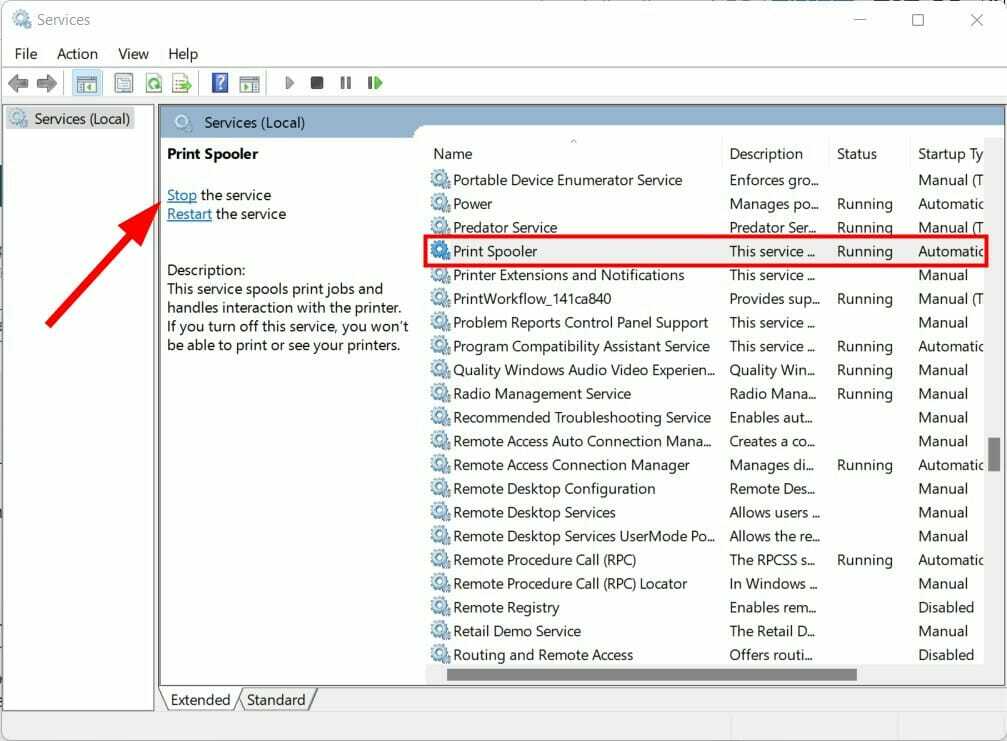
- Aprire Correre dialogo di nuovo.
- Digita il comando seguente e premi accedere.
regedit
- Clicca su sì se una richiesta ti chiede il permesso.
- Incolla l'indirizzo sottostante nella barra di ricerca dell'Editor del Registro di sistema.
HKEY_LOCAL_MACHINE\SYSTEM\CurrentControlSet\Control\Print\Environments\Windows x64\Print Processors\winprint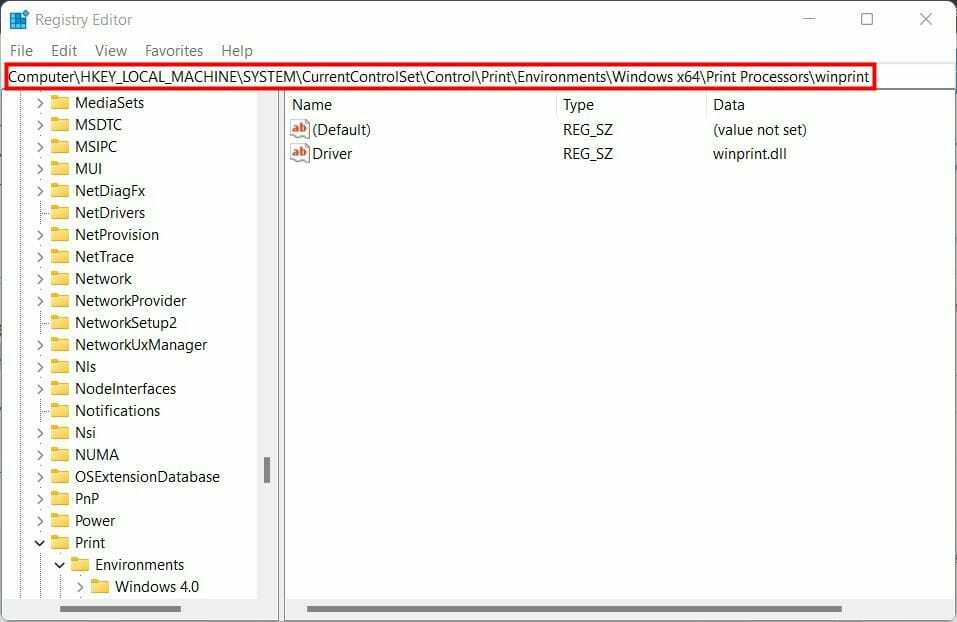
- Se riesci a individuare il driver problematico qui, rinominalo in qualsiasi altra cosa.
- Riaprire il Finestra dei servizi e riavviare il Spooler di stampa servizio.
- Apri il Correre dialogo di nuovo.
- Digita il comando seguente e premi accedere.
strumenti di amministrazione di controllo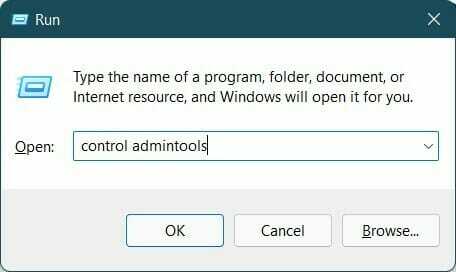
- Selezionare Gestione della stampa.
- Sotto Filtri personalizzati, fare doppio clic su Tutta la stampante.
- Fare clic con il pulsante destro del mouse su stampante problematica e scegli il Eliminare opzione.
- Prova ad aggiornare il tuo PC e vedi se questo aiuta.
Perché è necessario scaricare gli aggiornamenti di Windows 11?
In breve, dovresti mantenere aggiornato il tuo PC Windows 11 con l'ultima versione dell'aggiornamento disponibile. I nuovi aggiornamenti apportano nuove funzionalità e correzioni di bug che risolvono vari problemi sottostanti con la versione precedente del driver.
Windows automaticamente verifica la presenza di nuovi driver aggiornati e aggiornamenti per la tua copia del sistema operativo. Inoltre, gli aggiornamenti di sicurezza sono così importanti da proteggere il tuo PC dagli ultimi virus e malware.
Tuttavia, ci sono aggiornamenti opzionali di cui non dovresti preoccuparti. Come nel nostro caso, se i driver della stampante ti danno ancora problemi, puoi semplicemente disabilitarli come mostrato nella soluzione 7.
Non è necessario installare un driver della stampante per utilizzarlo. È possibile utilizzare la stampante semplicemente collegando il cavo USB della stampante al PC e facendo in modo che lo rilevi come dispositivo esterno.
Facci sapere nei commenti qui sotto quale dei metodi sopra menzionati ti ha aiutato a correggere l'errore di aggiornamento di Windows 11 0x800f020b.
![6 Soluzioni: Archivos EXE No se Abren [Forzar el Inicio]](/f/9113ee5058633d88b5a67e89aa5a1a9e.png?width=300&height=460)